Was weiss man über CryLocker ransomware?
CryLocker ransomware (auch als Schrei aufgeführt) ist eine lästige Ransomware-Infektion, die Ihr Computersystem zu finden und verschiedene Arten von Dateien zu verschlüsseln. Wenn Ihre virtuellen Computer infiziert wurde von der Anwendung, werden Sie bald “.cry” Erweiterungen auf den eingedrungenen Daten feststellen. Dies kann auch helfen Ihnen bei der Entscheidung, welche Dateien bereits verschlüsselt sind. Darüber hinaus CryLocker ransomware verschlüsselt Dateien, die auf dem Desktop links. 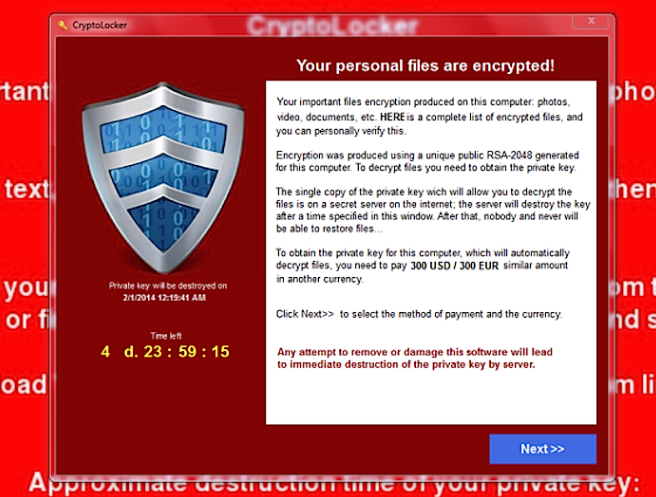
CryLocker ransomware wird sehr wahrscheinlich einen Ordner mit dem Titel “alte _shortcuts” erstellen. Die zuvor erwähnte Ordner wird auf dem Bildschirm platziert werden. Hier finden Sie die verschlüsselten Dateien im Ordner “”Old_shortcuts”” zusammen mit zwei anderen Dateien fordern eine Lösegeld. Allerdings sollten Sie nicht hetzen, um den Eindringling zu bezahlen. Auch wenn CryLocker ransomware sagen, dass Ihre Dateien entschlüsselt werden, sobald das Geld ausbezahlt wird, stehen die Chancen, dass CryLocker ransomware nicht die Daten zu entschlüsseln. Daher sollten Sie diese Cyber-Kriminelle nicht bezahlen, vor allem, weil Sie Ihre Dateien nicht zurückbekommen können. Es gibt ein paar Dinge, die Sie tun können und wir werden in diesem Artikel darüber reden. Melodie zu bleiben und CryLocker ransomware Beseitigung kümmern.
Was fragt mich dazu CryLocker ransomware?
Lösegeld-Forderung Nachricht informiert Opfer der Verschlüsselung und besagt, dass die Dateien können nur mit einem Schrei Ransomware Entschlüsselung Kit wiederhergestellt werden, allerdings ist es auch erklärt, dass die Decryptor kann nur verwendet werden, nach der Zahlung einer Lösegeld von $150. Mehr noch, nach ca. 100 Stunden, werden Sie aufgefordert durch CryLocker ransomware zu zahlen 300$. Im Ernst, sind wir sicher, dass Sie eine bessere Art und Weise wie man solch eine Summe Geld ausgeben finden. Alle diese Geld ist erforderlich, um mit Bitcoins bezahlen. Sie werden geführt zu CryLocker Website, gehen Sie die Zahlung und finden auch in einem detaillierten Entschlüsselung Führer. Die Anweisungen sind wahrscheinlich zu zeigen, dass solche Decode erreichbar ist unentgeltlich.
CryLocker ransomware wird so tun, als eine Sicherheitsfirma, die Gebühren aufgesetzt hat Ihre für die Internet-Gesetze verletzt. Damit dies legitim erscheinen haben sie ein Logo Sprichwort “zentrale Sicherheit Behandlung Organisation”. Unnötig zu sagen, diese Organisation hat nie existiert. Es ist einfach eine gefälschte Unternehmen, das fühlen sich verpflichtet, das Geld bezahlen soll. Offensichtlich verdient keine irritierende Programm in Ihrem Computer System bleiben; Daher sollten Sie CryLocker ransomware so schnell wie möglich löschen.
Wie kann ich die verschlüsselten Dateien entschlüsseln?
Die Entschlüsselung-Anweisungen, die vom CryLocker ransomware bereitgestellt wurden, funktionieren nicht. Leider gibt es keine Programme, die Ihnen helfen, die CryLocker ransomware, die verschlüsselte Daten entschlüsseln könnte. Die einzige Möglichkeit, Ihre Dateien zurück zu bekommen ist, sichern Sie Ihr Computersystem. Die einzige Möglichkeit, den Rest Ihrer Dateien verschlüsselt zu schützen ist, CryLocker ransomware unverzüglich zu entfernen.
Gewusst wie: Deinstallieren Sie CryLocker ransomware?
CryLocker ransomware Entfernung erfordert, dass Sie den abgesicherten Modus mit Netzwerktreibern, verwenden, die lästig sein kann und Sie benötigen professionelle Hilfe. Nach der erfolgreichen CryLocker ransomware-Beseitigung müsst auch Ihr EDV-System wiederherstellen. Ob Sie werden versuchen, dies selbst zu tun oder mit Hilfe eines professionellen, empfehlen wir Ihnen die Implementierung einer anspruchsvollen Malware Removal Tools. Eine leistungsstarken Malware Removal Tool ist notwendig, um Ihren Computer vor zukünftigen Bedrohungen zu schützen.
Offers
Download Removal-Toolto scan for CryLocker ransomwareUse our recommended removal tool to scan for CryLocker ransomware. Trial version of provides detection of computer threats like CryLocker ransomware and assists in its removal for FREE. You can delete detected registry entries, files and processes yourself or purchase a full version.
More information about SpyWarrior and Uninstall Instructions. Please review SpyWarrior EULA and Privacy Policy. SpyWarrior scanner is free. If it detects a malware, purchase its full version to remove it.

WiperSoft Details überprüfen WiperSoft ist ein Sicherheitstool, die bietet Sicherheit vor potenziellen Bedrohungen in Echtzeit. Heute, viele Benutzer neigen dazu, kostenlose Software aus dem Intern ...
Herunterladen|mehr


Ist MacKeeper ein Virus?MacKeeper ist kein Virus, noch ist es ein Betrug. Zwar gibt es verschiedene Meinungen über das Programm im Internet, eine Menge Leute, die das Programm so notorisch hassen hab ...
Herunterladen|mehr


Während die Schöpfer von MalwareBytes Anti-Malware nicht in diesem Geschäft für lange Zeit wurden, bilden sie dafür mit ihren begeisterten Ansatz. Statistik von solchen Websites wie CNET zeigt, d ...
Herunterladen|mehr
Quick Menu
Schritt 1. Löschen Sie mithilfe des abgesicherten Modus mit Netzwerktreibern CryLocker ransomware.
Entfernen CryLocker ransomware aus Windows 7/Windows Vista/Windows XP
- Klicken Sie auf Start und wählen Sie Herunterfahren.
- Wählen Sie neu starten, und klicken Sie auf "OK".


- Starten Sie, tippen F8, wenn Ihr PC beginnt Laden.
- Wählen Sie unter Erweiterte Startoptionen abgesicherten Modus mit Netzwerkunterstützung.


- Öffnen Sie Ihren Browser und laden Sie die Anti-Malware-Programm.
- Verwenden Sie das Dienstprogramm CryLocker ransomware entfernen
Entfernen CryLocker ransomware aus Windows 8/Windows 10
- Auf der Windows-Anmeldebildschirm/Austaste.
- Tippen Sie und halten Sie die Umschalttaste und klicken Sie neu starten.


- Gehen Sie zur Troubleshoot → Advanced options → Start Settings.
- Wählen Sie Enable abgesicherten Modus oder Abgesicherter Modus mit Netzwerktreibern unter Start-Einstellungen.


- Klicken Sie auf Neustart.
- Öffnen Sie Ihren Webbrowser und laden Sie die Malware-Entferner.
- Verwendung der Software zum Löschen von CryLocker ransomware
Schritt 2. Wiederherstellen Sie Ihre Dateien mithilfe der Systemwiederherstellung
Löschen von CryLocker ransomware von Windows 7/Windows Vista/Windows XP
- Klicken Sie auf Start und wählen Sie Herunterfahren.
- Wählen Sie Neustart und "OK"


- Wenn Ihr PC laden beginnt, Taste F8 mehrmals, um erweiterte Startoptionen zu öffnen
- Eingabeaufforderung den Befehl aus der Liste auswählen.


- Geben Sie cd restore, und tippen Sie auf Enter.


- In rstrui.exe eingeben und Eingabetaste.


- Klicken Sie auf weiter im Fenster "neue" und wählen Sie den Wiederherstellungspunkt vor der Infektion.


- Klicken Sie erneut auf weiter und klicken Sie auf Ja, um die Systemwiederherstellung zu beginnen.


Löschen von CryLocker ransomware von Windows 8/Windows 10
- Klicken Sie auf die Power-Taste auf dem Windows-Anmeldebildschirm.
- Halten Sie Shift gedrückt und klicken Sie auf Neustart.


- Wählen Sie Problembehandlung und gehen Sie auf erweiterte Optionen.
- Wählen Sie Eingabeaufforderung, und klicken Sie auf Neustart.


- Geben Sie in der Eingabeaufforderung cd restore, und tippen Sie auf Enter.


- Geben Sie rstrui.exe ein und tippen Sie erneut die Eingabetaste.


- Klicken Sie auf weiter im neuen Fenster "Systemwiederherstellung".


- Wählen Sie den Wiederherstellungspunkt vor der Infektion.


- Klicken Sie auf weiter und klicken Sie dann auf Ja, um Ihr System wieder herzustellen.


